在当今数字化办公时代,PPT(PowerPoint 演示文稿)和 Word 文档都是极为常用的办公软件工具,有时,出于进一步编辑、整理资料或者制作文档记录等需求,我们需要将 PPT 中的内容复制到 Word 里,就详细介绍几种行之有效的方法:
利用“大纲”视图法
1、打开 PPT 文件:在电脑上找到并双击打开你需要复制内容的 PPT 文件,进入其编辑界面。
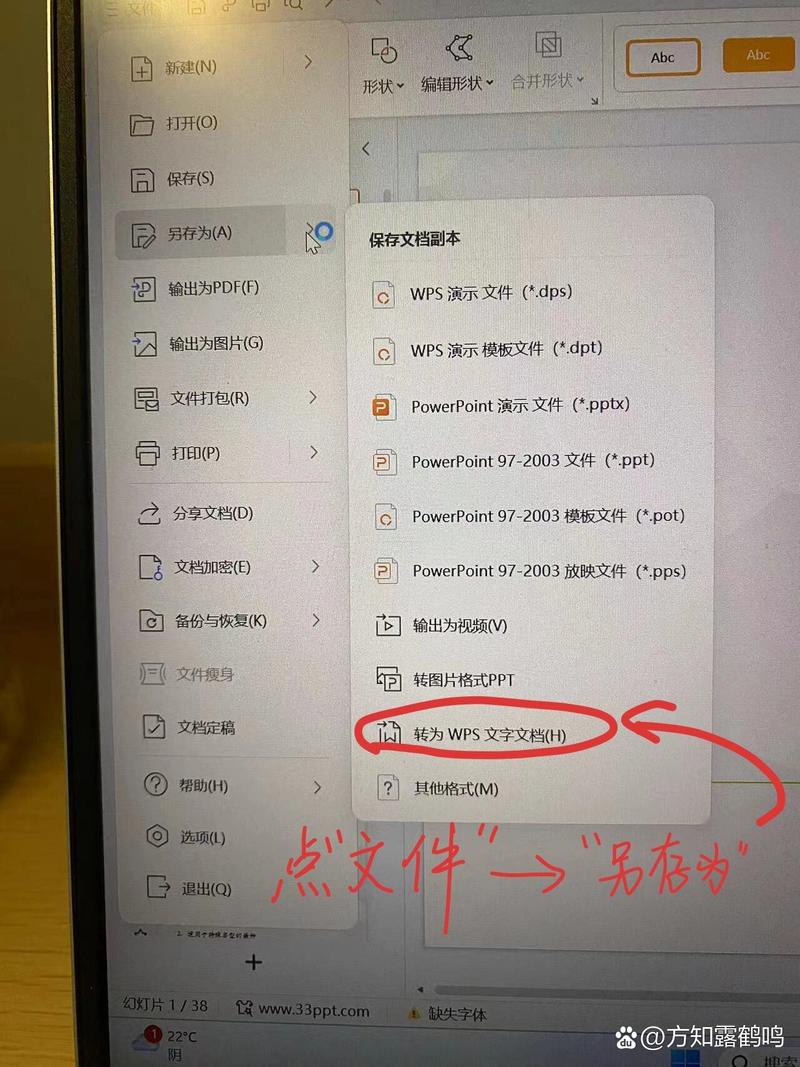
2、切换至大纲视图:在 PPT 的菜单栏中找到“视图”选项卡,点击展开后,选择“大纲视图”,PPT 的左侧会呈现出一个按照幻灯片顺序排列的大纲列表,清晰地展示出每张幻灯片中的标题以及对应的正文内容,方便我们快速定位和选取所需文字信息。
3、选中要复制的内容:在大纲视图中,通过鼠标点击相应的标题或者正文部分,结合键盘上的 Ctrl 键(Windows 系统)或 Command 键(Mac 系统),可以连续选中多段需要复制的文字内容,你可以按住 Ctrl 键,依次点击不同幻灯片中的段落,实现跨幻灯片的批量选中操作。
4、复制并粘贴到 Word选中后,右击鼠标选择“复制”,或者使用快捷键 Ctrl + C(Windows)/Command + C(Mac)进行复制,打开 Word 文档,将光标定位到你想要粘贴的位置,然后使用 Ctrl + V(Windows)/Command + V(Mac)将刚才复制的 PPT 内容粘贴过来,粘贴过来的文本格式可能会与原 PPT 略有不同,你可以根据需要在 Word 中进一步调整字体、段落间距等格式设置。
直接复制粘贴法
1、在 PPT 中选中文本框:正常打开 PPT 后,在需要复制内容的幻灯片上,直接用鼠标点击选中包含文字的文本框,如果是整幅幻灯片的文字都要复制,你可以通过选择“开始”选项卡中的“选择”工具,然后点击“选择窗格”,在弹出的选择窗格中点击“全选”按钮,这样就能一次性选中幻灯片上的所有元素(包括文字、图片等)。
2、复制操作:选中相应内容后,同样采用右击鼠标选择“复制”或者按下 Ctrl + C(Windows)/Command + C(Mac)的组合键来执行复制命令。
3、粘贴到 Word:切换到已经打开的 Word 文档,把光标放置在合适的位置,再使用 Ctrl + V(Windows)/Command + V(Mac)进行粘贴,不过需要注意的是,这种方法粘贴过来的内容可能带有较多的格式信息,尤其是当 PPT 中有比较复杂的排版样式时,在 Word 中可能需要花费一些时间去手动调整格式,使其更符合文档的整体风格。
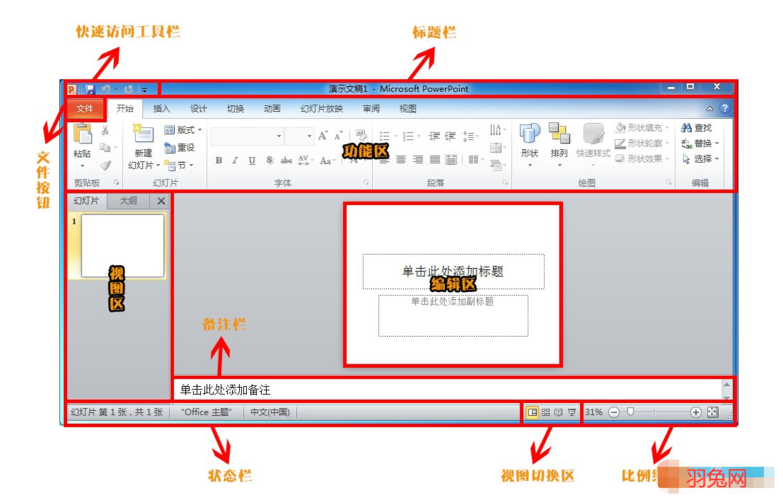
另存为 RTF 格式再导入法
1、将 PPT 另存为 RTF 格式:打开目标 PPT 文件后,点击“文件”菜单,选择“另存为”选项,在弹出的“另存为”对话框中,从保存类型下拉列表里选择“RTF 格式(*.rtf)”,然后指定好保存的位置并为文件命名,最后点击“保存”按钮,RTF 格式是一种富文本格式,它可以较好地保留文本的格式信息,同时又能在多种文字处理软件之间实现较好的兼容性。
2、在 Word 中打开 RTF 文件:启动 Word 程序,点击“文件”菜单中的“打开”选项,找到刚刚保存的 RTF 格式的 PPT 文件,选中它并点击“打开”,Word 会自动读取该文件中的内容,并将其以相对清晰的格式展现出来,虽然偶尔也可能会出现一些格式上的细微差异,这种方式能比较完整地将 PPT 内容导入到 Word 中,后续只需稍作微调即可。
使用第三方软件辅助转换法
市面上存在不少专门的文档转换工具软件,SmallPDF、迅捷 PDF 转换器等(部分软件支持 PPT 转 Word 功能),以其中某款为例,一般操作步骤如下:
1、下载安装软件:先从正规渠道下载并安装所选的第三方转换软件到本地电脑。
2、添加文件:打开软件后,在其操作界面中找到“添加文件”或者类似的按钮,点击后在弹出的文件浏览器窗口中选择你要转换的 PPT 文件,然后确认添加。
3、设置转换参数并开始转换:有些软件允许你设置转换后的页面布局、是否保留图片等参数,根据自己的需求进行相应设置后,点击“开始转换”按钮,转换完成后,通常可以在软件指定的输出文件夹中找到生成的 Word 文档,再将其打开进行查看和使用。
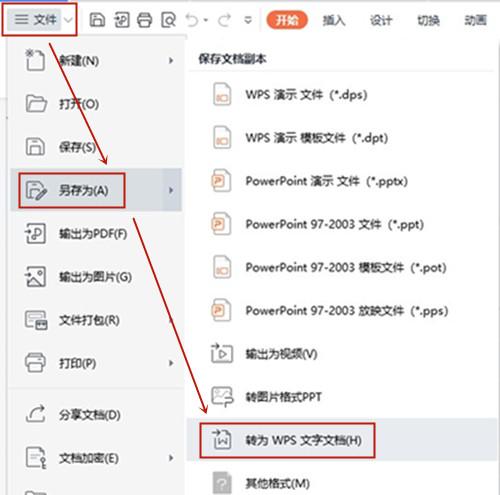
通过以上这些方法,无论是简单的文字提取还是整个幻灯片内容的迁移,都能较为便捷地实现把 PPT 内容复制到 Word 中,大家可以根据实际情况选择合适的方式来满足自己的办公需求。
相关问答FAQs
问题一:如果只想复制 PPT 中的图片到 Word,该怎么操作呢?
解答:在 PPT 中选中对应的图片(可以按住 Ctrl 键多选),然后使用 Ctrl + C(Windows)/Command + C(Mac)进行复制;接着打开 Word 文档,将光标定位到要插入图片的位置,使用 Ctrl + V(Windows)/Command + V(Mac)粘贴即可,粘贴过来的图片可能会比较大,你可以在 Word 中选中图片后,通过拖动图片的边角或者使用图片格式设置里的缩放功能来调整其大小,使其更适配文档页面。
问题二:为什么有时候用直接复制粘贴法从 PPT 复制到 Word 后,格式会变得很乱呢?
解答:这是因为 PPT 和 Word 本身有着不同的默认格式设置体系,PPT 侧重于幻灯片展示效果,文字格式往往配合图形、动画等多种元素进行设计;而 Word 主要用于文本内容的书写和排版,当直接复制粘贴时,PPT 中的一些特殊格式(如自定义的字体颜色、阴影效果、行距等)可能无法被 Word 完美兼容,所以会出现格式混乱的情况,解决办法就是在粘贴后,通过 Word 的“样式”和“格式”等相关功能,对文本的字体、段落等格式进行重新调整和规范,使其符合 Word 文档的整体风格要求。
到此,以上就是小编对于怎么把ppt复制到word的问题就介绍到这了,希望介绍的几点解答对大家有用,有任何问题和不懂的,欢迎各位朋友在评论区讨论,给我留言。
内容摘自:https://news.huochengrm.cn/cyzx/20544.html
